MySQL Workbench est un outil parfait pour tout développeur LAMP. Il permet de concevoir sa base de données MySQL, la travailler, exporter la requête SQL pour l’initialisation de la base de données. Pour un DBA, il permet même de se connecter au serveur MySQL pour le monitorer. Et si… et si on pouvait synchroniser sa base de données en ligne avec son modèle MySQL Workbench, ce serait génial. Alors suivez le guide…

Tout d’abord, ouvrez votre diagramme MySQL qui est une ancienne ou nouvelle version par rapport à votre version en ligne.
- Allons dans le menu Database ;
- Choisissons le sous-menu Synchronize Model ;
- Une fenêtre nommée Synchronize Model with database s’ouvre ;
- Ensuite, connectons-nous à notre serveur MySQL, choisissons notre base de données, et récupérons les différents objects (tables, vues, fonctions et procédures stockées) de notre base ;
A ce niveau-là, vous arrivez sur une page qui va vous montrer les différences entre votre modèle et votre base de données, comme sur l’image ci-dessous.
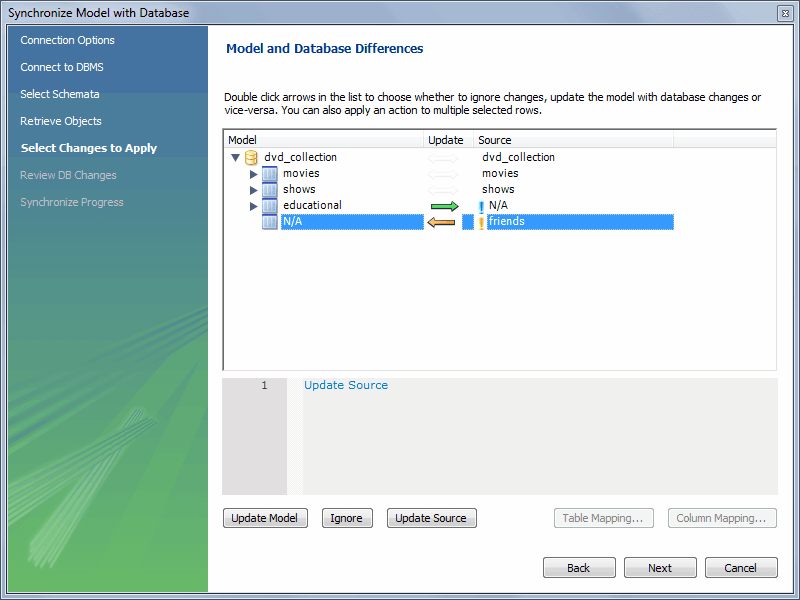
A gauche, vous trouverez les éléments de votre modèle et à droite, ceux de la base connectée. Si vous trouvez un « N/A », c’est qu’elle n’existe pas à l’endroit spécifiée.
Dés lors, trois cas s’offrent à vous :
- Update Model : dans ce cas, vous mettrez à jour le diagramme à partir des informations du serveur ;
- Ignore : dans ce cas, aucune modification en ligne ou sur le modèle ne sera fait ; c’est assez utile dans le cas où vous faites un MCD sur un plugin d’un CMS et que vous ne souhaitez pas ramener toutes les tables du CMS ;
- Update Source : dans ce cas, vous mettrez à jour le serveur à partir des informations du diagramme.
Pour vous aider, les flèches (verte et jaune) vous indiquent la direction de la mise à jour.
Continuons :
- Cliquons sur Next ;
- Dès lors, on observe une prévisualisation des requêtes qui seront appliquées du modèle vers le serveur ;
- Cliquons sur Execute > ;
- Un compte-rendu est fourni sur l’exécution des requêtes.
Voilà, notre diagramme MySQL Workbench et notre base de données sont synchronisés. Plus de soucis désormais pour fournir, à votre projet Open-Source ou à un client, un MCD de votre base de données à jour.